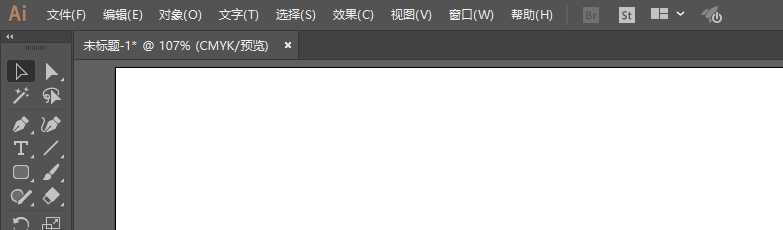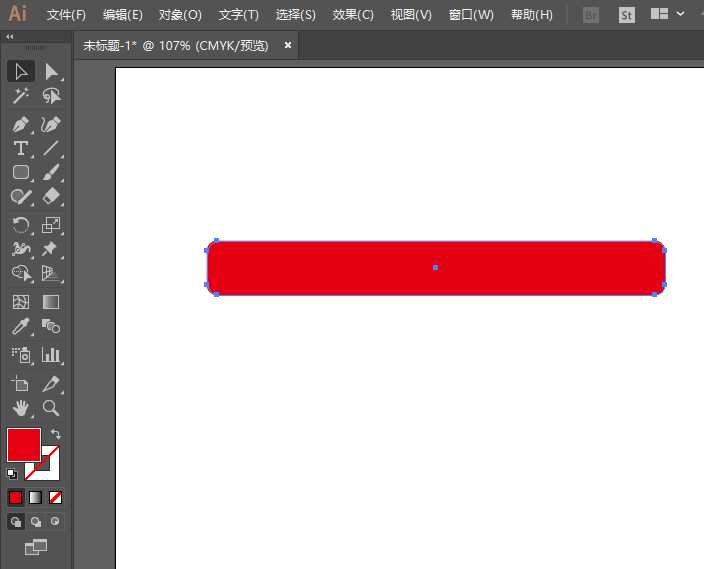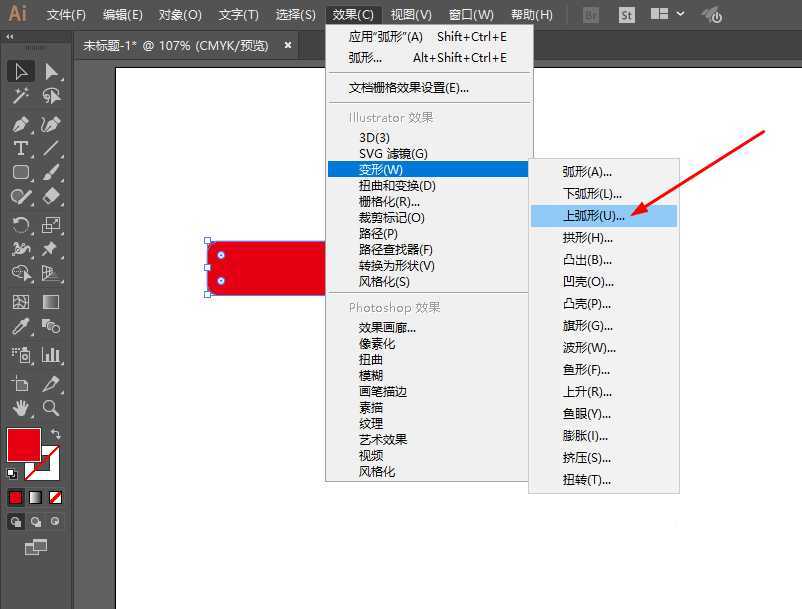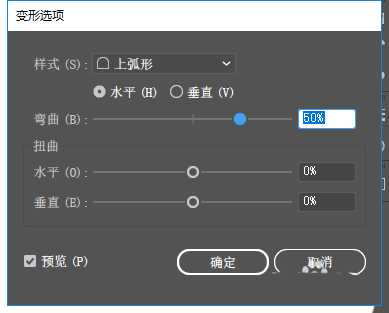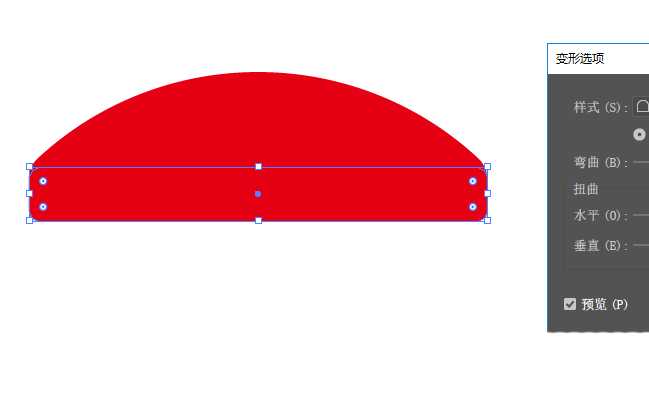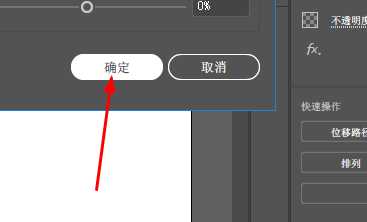白云岛资源网 Design By www.pvray.com
AI中绘制上弧线效果很简单,该怎么绘制这个矢量图呢?下面我们就来看看详细的教程。
- 软件名称:
- Adobe Illustrator CC 2018 (AI) 中文安装版 64位
- 软件大小:
- 2GB
- 更新时间:
- 2017-10-20立即下载
1、首先我们新建好一个新文档。
2、然后我们点击矩形绘图工具,绘制一个图形。
3、这时候我们可以点击效果中的上弧线效果。
4、这时候我们可以改动他的参数。
5、调整完毕后点击预览,即可观察效果。
6、我们效果满意后,即可点击确定。
就是AI绘制上弧线效果的教程,希望大家喜欢,请继续关注。
相关推荐:
AI怎么绘制下弧线效果?
ai怎么绘制美元符号logo?
AI怎么绘制查询结果为空的拟人化图标?
白云岛资源网 Design By www.pvray.com
广告合作:本站广告合作请联系QQ:858582 申请时备注:广告合作(否则不回)
免责声明:本站资源来自互联网收集,仅供用于学习和交流,请遵循相关法律法规,本站一切资源不代表本站立场,如有侵权、后门、不妥请联系本站删除!
免责声明:本站资源来自互联网收集,仅供用于学习和交流,请遵循相关法律法规,本站一切资源不代表本站立场,如有侵权、后门、不妥请联系本站删除!
白云岛资源网 Design By www.pvray.com
暂无评论...